パリの観光名所であるエッフェル塔。せっかくなら記念に登っておきたいのですがいつも長蛇の列ができています。近くまで行ったけど結局登れなかった!なんて人多いのではないでしょうか?
そんな貴方にお教えします。
実は事前にチケットを予約することができちゃうんです!!
ネット予約を活用して今度こそエッフェル塔へ登っちゃいましょう。また初めての人も後悔しないように覚えて行ってください。
※ただし、ネット予約も狭き門です。2~3ヶ月前の予約を心がけましょう。
ということでエッフェル塔のネット予約方法を画像を多用して解説します。フランス語が読めなくても、英語が読めなくても順に進めていけばできるようになっています。
なるべく大きな画像を用いるように心がけましたが配置の都合上小さい画像もあるかもしれません。そんな場合は、画像をクリックすればさらに大きく見えるようになります。
ではまずエッフェル塔の公式サイトへアクセスしましょう。
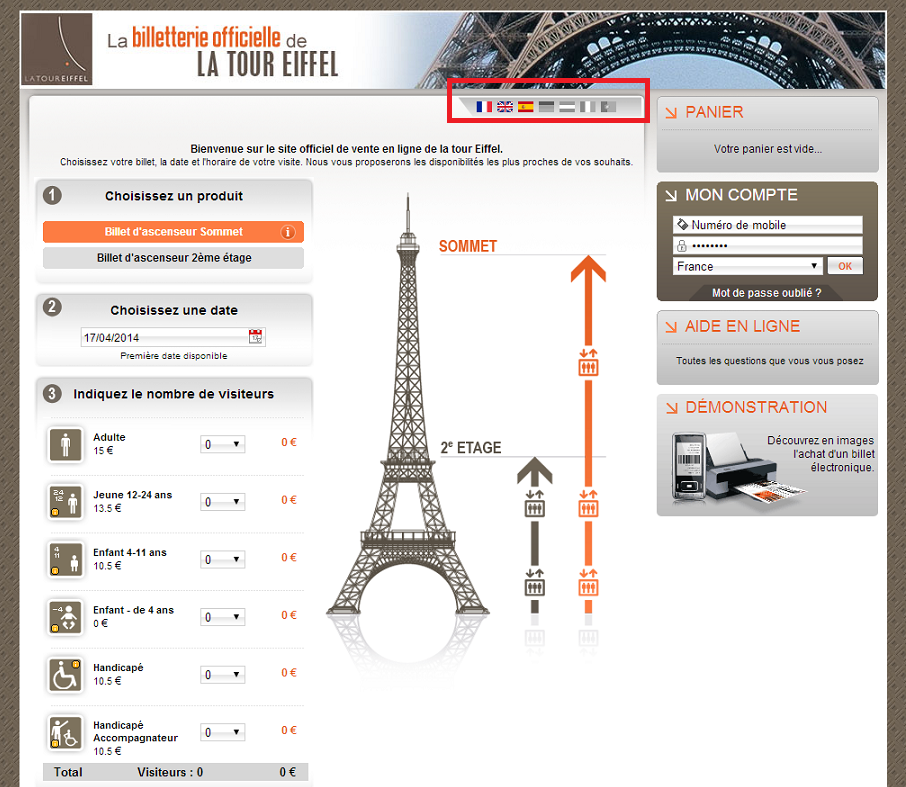
フランス語のページが表示されます。フランス語が堪能な方はそのまま作業していただいても結構です。
残念ながら日本語はないため英語を選択して作業をします。図中の赤枠からイギリス国旗を選択しましょう。
Contents
チケットの選択

- 最上階へ行く場合は「Lift entrance ticket with access to the Summit」をクリック。
- 2階まででよければ「Lift entrance ticket with access to 2nd floor」をクリック。
オレンジ色になっていれば選択されている状態です。
最上階へ行くほうが値段が高くなります。
日付を選択
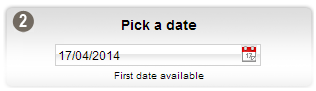
エッフェル塔観光したい日を選択します。
DD/MM/YYYY形式なのでたとえば「2014/04/17」であれば、「17/04/2014」となります。
チケット購入人数を選択
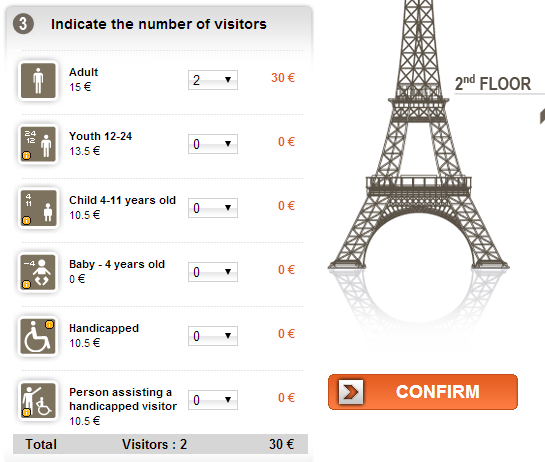
チケット利用者と人数を選択します。
- 大人の場合は「Adult」
- 12~24歳の場合は「Youth 12-24」
- 4~11歳の場合は「Child 4-11 years old」
- 4歳未満の場合は「Baby – 4 years old」
- ハンデキャップをお持ちの方は「Handicapped」
介護者の方(1名)は「Person assisting a handicapped visitor」
チケット利用者と人数を入力したら「CONFIRM」ボタンをクリック。
時間帯を選択
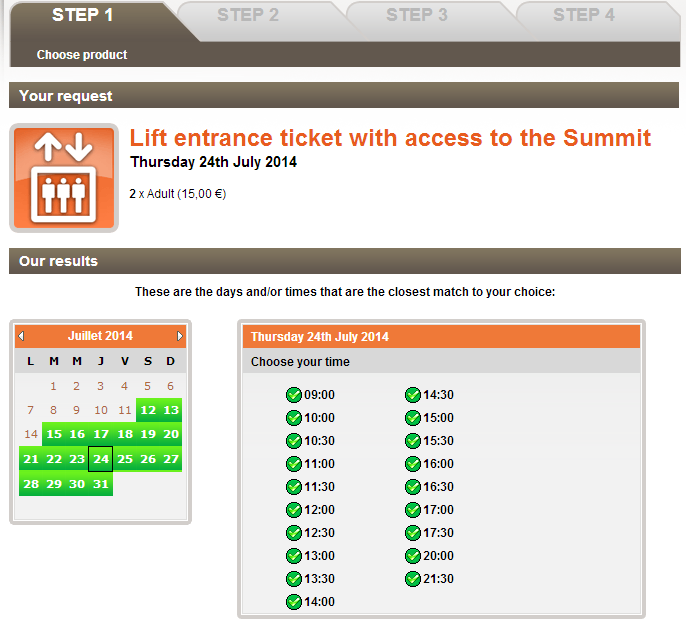
チケットに空きがある場合は時間帯を選択する画面が表示されます。緑色のマークの箇所が予約可能な時間帯です。赤色のマークの箇所はすでに完売の状態です。
チケットの確認
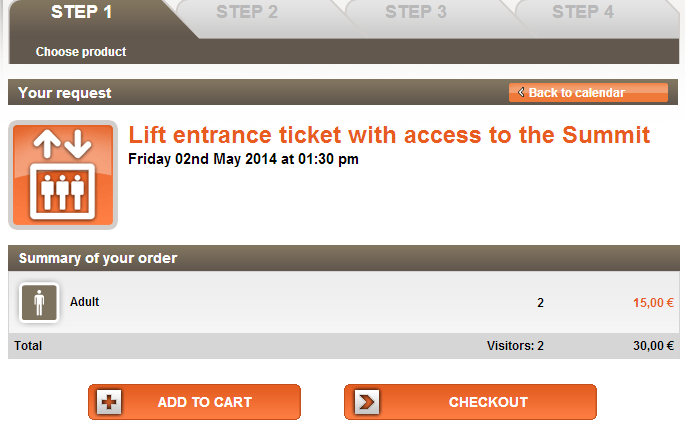
登録内容(利用者、チケット枚数)に間違いがなければ「CHECKOUT」追加購入する場合は「ADD TO CART」をクリック。
チケットタイプと個人情報の入力
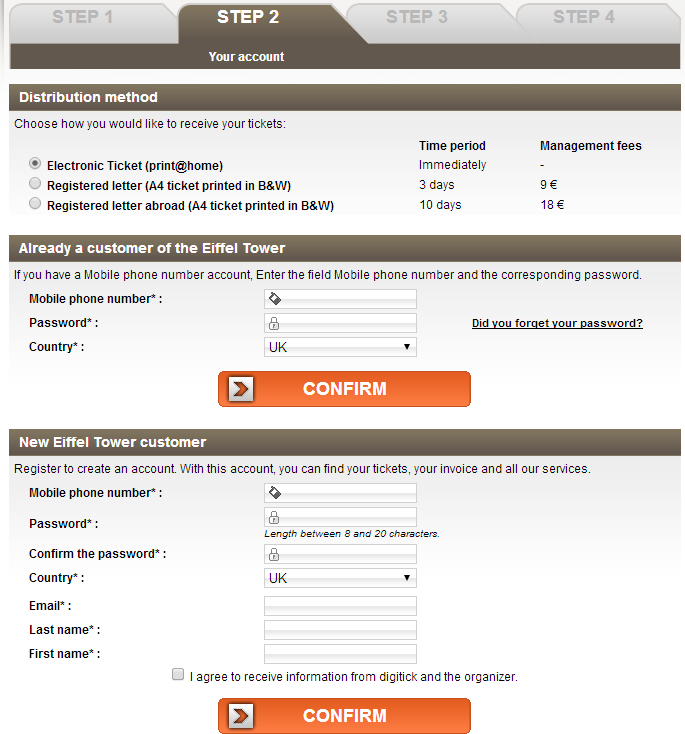
Distribution method
チケットの入手方法を選択します。
| 記述内容 | 意味 | 発行までの時間 | 発行料金 |
|---|---|---|---|
| Electronic Ticket(print@home) Immediately | eチケット:プリント@自宅 | すぐに発行可能 | 無料 |
| Registered letter(A4 ticket printed in B&W) 3 days 9€ | A4でチケットを印刷したものを送付 | 約3日 | 9€ |
| Registered letter abroad(A4 ticket printed in B&W) 10 days 18€ | A4でチケットを印刷したものをフランス国外へ送付 | 約10日 | 18€ |
フランス国民でない人がネット予約するのであれば迷わず「Electronic Ticket (print@home) Immediately」を選択しましょう。
自宅でプリントアウトするか、携帯電話にSNSを送ることができます。
Already a customer of the Eiffel Tower
すでに以前エッフェル塔のネット予約を利用してアカウントを作成している方はこちらを入力してCONFIRM
New Eiffel Tower customer
初めてッフェル塔のネット予約を利用する方はこちらに必要事項を入力
Mobile phone number:携帯電話番号
後ほど説明しますが携帯電話でチケットを受け取る場合はこの番号にチケットのURLが送られてきます。
海外だからといって+81をつける必要はありません。またハイフンも不要です。
Password:パスワード
Confirm password:パスワード再入力
County: 国選択
E-mail: eメール
Last name: 苗字
First name: 名前
I agree….にチェックしてCONFIRMをクリック
クレジットカード情報の入力
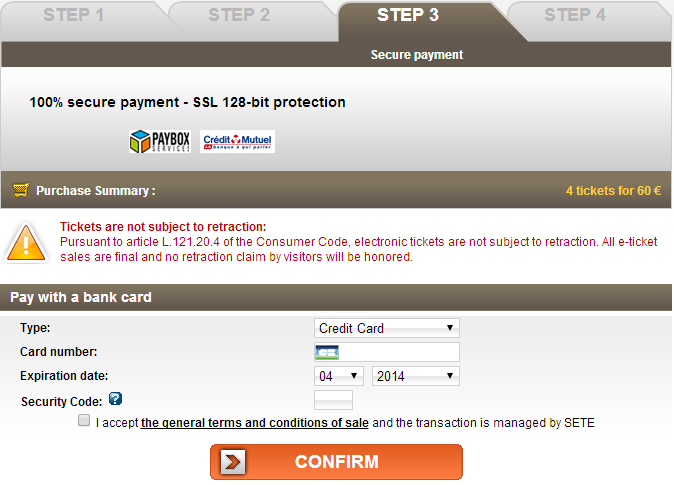
いよいよラストです。クレジットカード情報を入力してCONFIRMをクリックして終了です。
Type: クレジットカードのタイプを選択
Card number: カード番号
Expiry date: 有効期限
Security code: クレジットカード裏の署名辺りに記載されている数の下3桁
I accept….をチェックしてCONFIRM
チケットの発券方法
チケットの入手方法で「Electronic Ticket (print@home) Immediately」を選択した人はチケット購入後にeメールを受け取ったら、リンク先をクリックしてチケット発券画面にアクセスしましょう。
登録した携帯番号/PASSでログインします。
携帯電話にeチケットを送付する場合
携帯電話アイコンのついたMobile ticketのボタンをクリックすると携帯電話へSMSが届くのでURLを開くとeチケットが表示されます。
プリントする場合
発券画面でプリンターアイコンのついたPrint your ticketをクリックしてPDF形式のチケットをダウンロード。それを印刷すればOKです。
海外で携帯電話を利用できるようになっていないと面倒なことになりそうな場合はプリントアウトしておくとよいでしょう。
最後に
チケットをネット予約しても決められた時間に行かないと利用できないので注意しましょう。